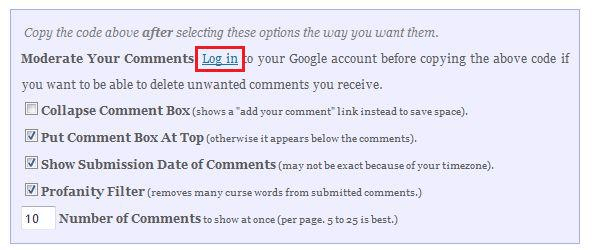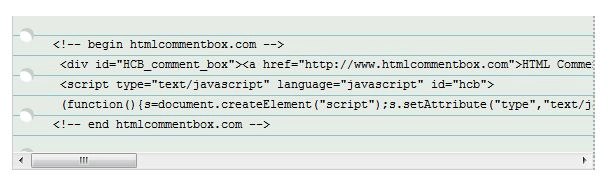Remarque : Une fois les nouveaux noms du serveur définis, la propagation DNS peut prendre jusqu’à quelques heures avant que votre domaine ne commence à pointer entièrement vers le nouveau serveur WordPress géré.
Pour une fonction de commentaires simple pour votre site, vous pouvez utiliser l’une des deux options suivantes :
Boîte de commentaires Disqus
Veuillez noter : afin d’obtenir le code de commentaire, votre site doit être publié.
- Rendez-vous sur Disqus.com et ouvrez un compte en cliquant sur Log in (ouvrir une session).
- Cliquez sur Create an account (créer un compte).
- Ouvrez une session à partir de Twitter, Google ou de votre adresse courriel.
- Inscrivez vos informations.
- Cliquez sur le bouton Add (ajouter) jouxtant Your Sites (vos sites).
- Entrez les informations de votre site et cliquez sur Continue (poursuivre).
- Cliquez sur Universal Code (code universel).
- Surlignez le code dans la boîte et copiez-le.
- Allez sur votre page du créateur de site.
- Glissez et déposez le widget Code HTML sur votre page.
- Collez le code dans l’éditeur HTML.
- Cliquez sur Enregistrer.
Boite de Commentaire HTML
- D’abord connectez vous sur votre compte Google. Si vous n’en avez pas, vous pouvez en créer un gratuitement ici.
- Rendez vous sur HTML Comment Box.
- Dans la boite bleue, cliquez sur Log in.
- Vous serez dirigé vers votre compte email Google.
- Entrez votre identifiant.
- Une fois complété vous serez redirigé vers le site de la boite de commentaire HTML.
- Veuillez sélectionner les options que vous voulez disponibles (que vous trouverez dans la boîte bleue).
- Copiez le code que vous voyez dans la boite verte.
- Rendez vous dans votre de site, Glissez et déposez un Widget HTML et copiez le code.
- Collez le code que vous venez tout juste de copier dans l’éditeur HTML.
- Cliquez sur Sauvegarder.
- Sauvegardez et republiez votre site pour voir votre boite de commentaire fonctionner.